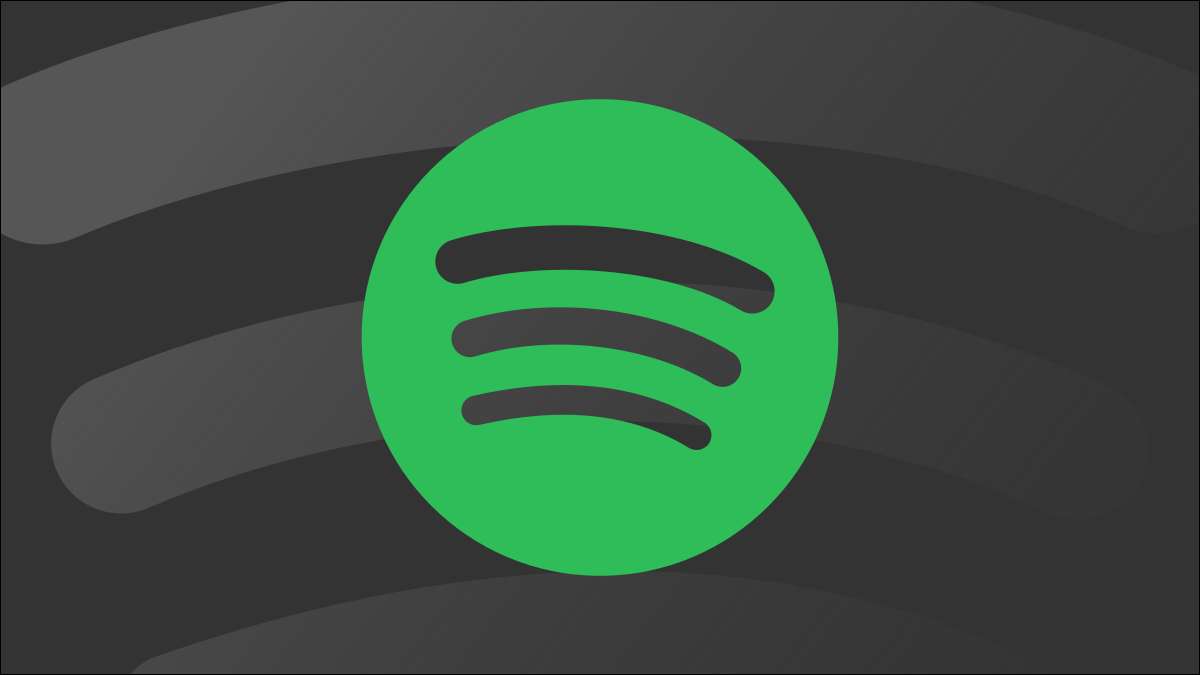
Los códigos de Spotify facilitan Comparte tus canciones favoritas y otros artículos en Spotify. Le mostraremos cómo hacer y escanear estos códigos en sus dispositivos Windows, Mac, iPhone, iPad y Android.
¿Qué es un código de Spotify?
Un código Spotify es un código legible por máquina en una imagen. Es mucho como un código QR Para que ya estés familiarizado. No puede leer este código, pero la aplicación Spotify en su teléfono de iPhone, iPad o Android puede.

Cuando un usuario escanea este código con su teléfono, Spotify los lleva al elemento para el que está el código.
Puedes hacer estos códigos para tus canciones, álbumes, artistas, listas de reproducción, podcasts, e incluso tu perfil. Los usuarios gratuitos y premium pueden hacer estos códigos.
Nota: Estas instrucciones pueden variar ligeramente según la versión de su plataforma y aplicación.
RELACIONADO: Códigos QR explicados: por qué ves los códigos de barras cuadrados en todas partes
Cómo hacer un código de Spotify
Para generar un código Spotify, use la aplicación Spotify en su dispositivo Windows, Mac, iPhone, iPad o Android. También puede usar la versión web de Spotify, si lo desea.
Crea un código Spotify en la computadora o web
Para comenzar a hacer un código para su artículo de Spotify, inicie la aplicación Spotify en su computadora Windows o Mac. Siéntase libre de usar la versión web si te gustaria.
En Spotify, busque el elemento para el que desea hacer un código.
Haga clic en los tres puntos junto a su artículo Spotify y seleccione Compartir & GT; Copia Spotify URI. Si no ve la opción, mantenga presionada la tecla ALT en Windows o la tecla de opción en una Mac mientras se mueve sobre el menú.
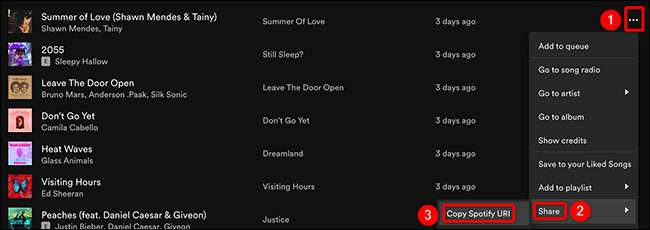
Ahora lanza un navegador web en su computadora y acceda a la Códigos de Spotify sitio. En el sitio, haga clic con el botón derecho en el cuadro "Spotify URI" y seleccione "Pegar". Luego, debajo del campo de texto, haga clic en "Obtener código de Spotify".
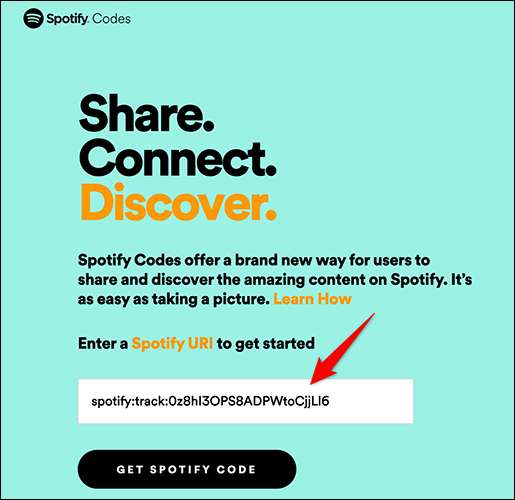
Aparecerá un panel "Crear un código de Spotify". En este panel, personalice el aspecto de su código con las opciones disponibles:
- Color de fondo: Use esto para seleccionar el color para su código.
- Color de la barra: Seleccione un color para la barra de Spotify con esta opción.
- Tamaño: Ingrese el tamaño para su código en píxeles aquí.
- Formato: Elija "SVG", "PNG", o formato de archivo "JPEG" para su código.
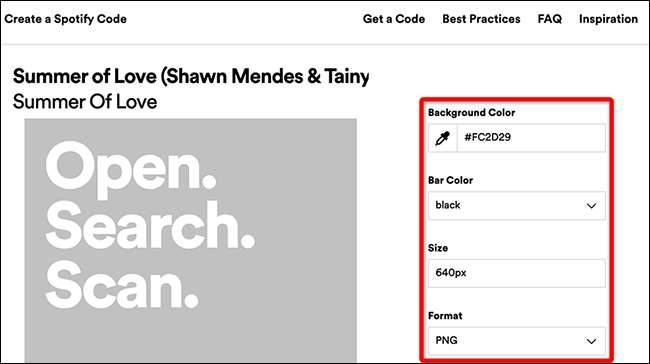
La imagen de código que ve en el panel "Crear un código Spotify" refleja sus cambios en tiempo real. Si este código se ve bien con usted, en la parte inferior del código, haga clic en "Descargar" para guardarlo.
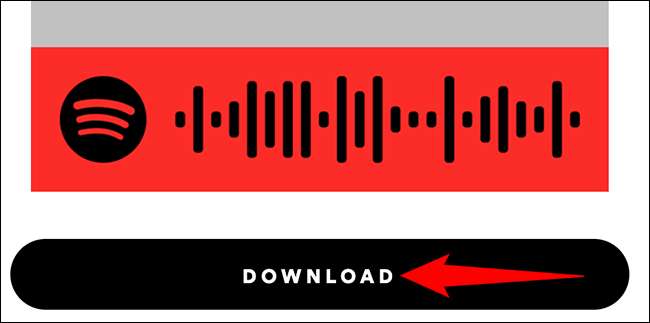
Ahora puede enviar el código descargado a cualquiera, y pueden escanearlo para acceder a su artículo en Spotify.
Cree un código Spotify en Spotify para móvil
En un teléfono iPhone, iPad o Android, use la aplicación Spotify para realizar códigos escaneables.
Para comenzar, abra la aplicación Spotify en su teléfono. En la aplicación, busque el elemento para el que desea realizar un código, luego toque los tres puntos al lado del artículo.
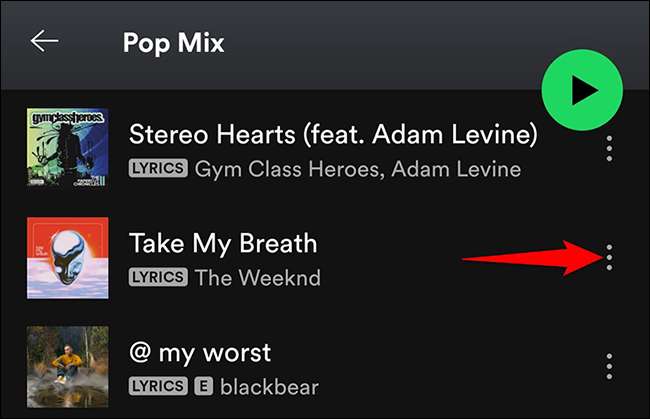
En la página que se abre después de tocar los tres puntos, verá las ilustraciones de su elemento seleccionado en la parte superior. El bar en la parte inferior de esta obra de arte es el código de Spotify que otros pueden escanear para encontrar su artículo.
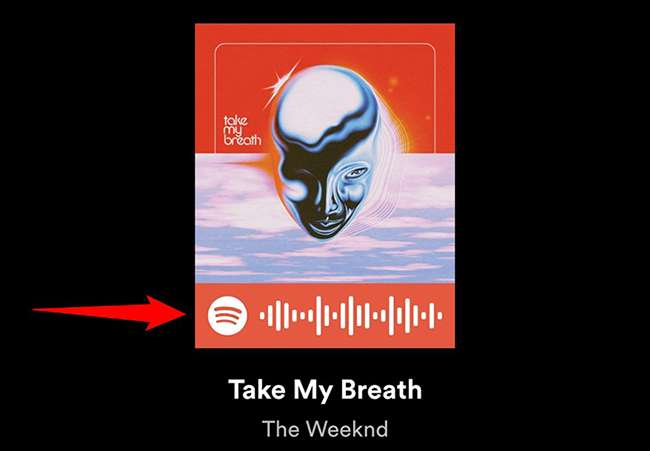
Tomar una captura de pantalla De esta página, si desea guardar el código en su teléfono.
Cómo escanear un código Spotify
Para escanear un código Spotify, necesitará la aplicación de Spotify para iPhone, iPad o Android. No puede escanear códigos en la web o desde una computadora.
Para comenzar, inicie la aplicación Spotify en su teléfono. En la aplicación, desde la barra en la parte inferior, seleccione "Buscar".
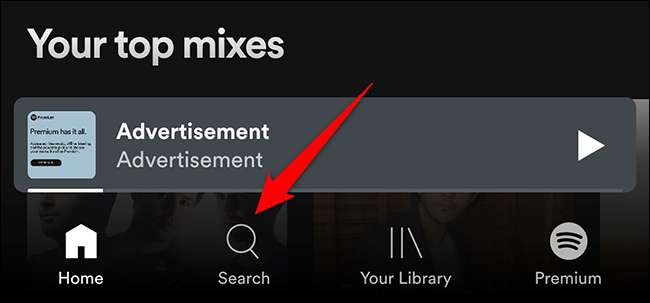
En la página "Buscar", toque el cuadro de búsqueda.
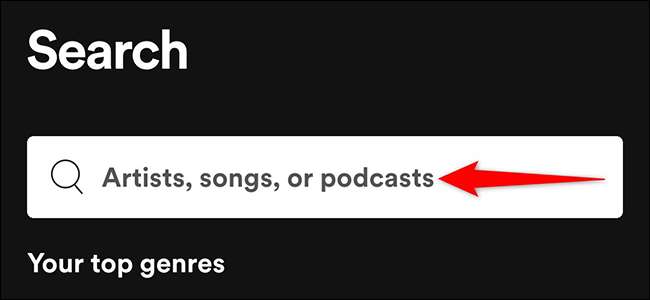
Justo al lado de la casilla "Query de búsqueda", toque el icono de la cámara.

Para escanear un código Spotify con la cámara de su teléfono, apunte su cámara en el código. Para escanear un código que se guarda como una imagen en su teléfono, toque "Seleccione de fotos" en su lugar.
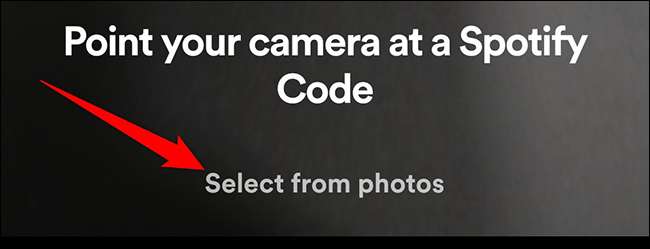
Y, Spotify escaneará el código y le dará acceso al artículo del código. ¡Disfrutar!
Para compartir enlaces que no sean de Spotify con un código de imagen, Crea un código QR Para esos artículos en su Android o iPhone.
RELACIONADO: Cómo hacer sus propios códigos QR de su teléfono iPhone o Android







